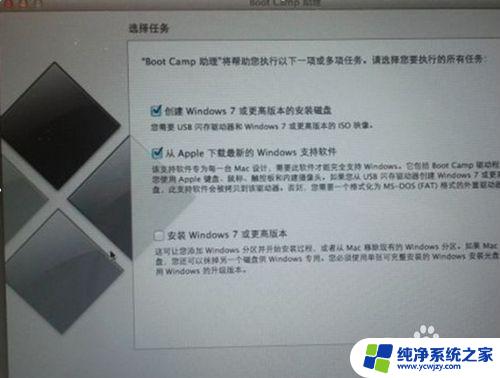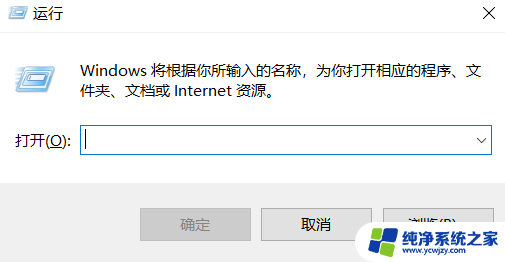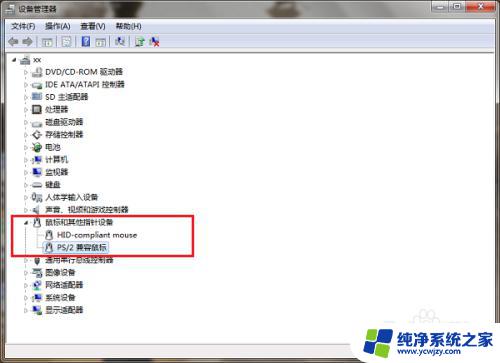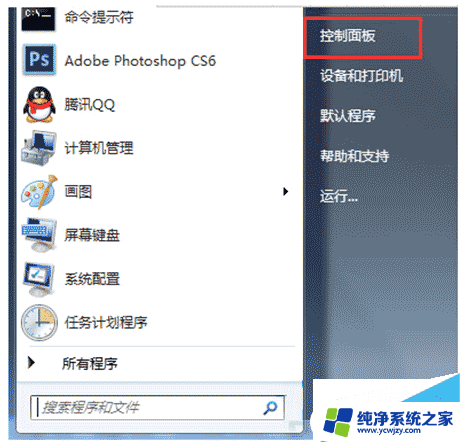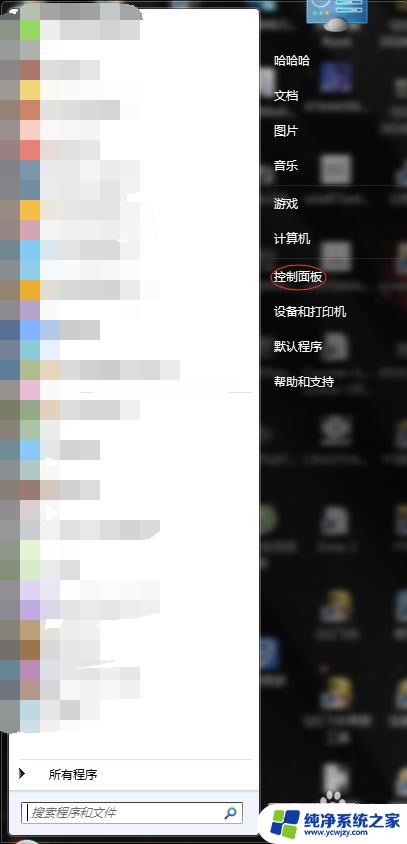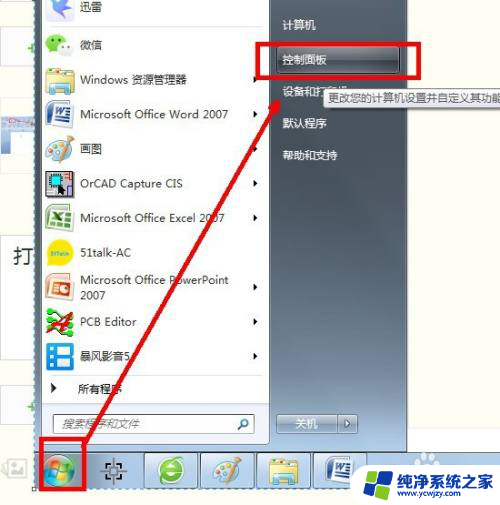macbookair装win7键盘没反应 苹果笔记本双系统win7键盘鼠标失灵怎么办
macbookair装win7键盘没反应,近年来苹果笔记本已成为很多人的首选,过去使用Mac OS X的用户,也逐渐开始在他们的设备上安装Windows系统,以获得更多的功能和多样性,然而在安装双系统后,有些人发现他们的MacBook Air键盘和鼠标在Windows 7下失灵,这该怎么办呢?下面我们来分析一下问题的原因和解决方案。
方法如下:
1.进入MacBook, 打开BootCamp助理。

2.选 择第二选项(下载WINDOWS支持软件),下载好Windows驱动程序到你的U盘里面之后。选择第三项。安装Windows 7或更高版本。 下载好的驱动程序默认在U盘的BootCamp文件夹里面。切记不要更改路径或名称。

3.windows分区,MAC预留最少20个G。

4.分区完成后系统会自动重启,进入安装WIN7,按提示操作既可。此处不多说。
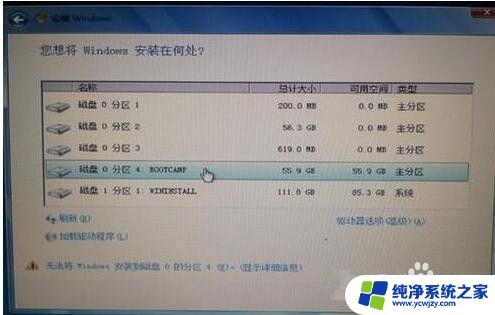
5.选择安装盘。 一定要选择BOOTCAMP这个盘。 苹果分区完毕后默认把Windows分区命名为BOOTCAMP。 然后选择“驱动器选择(高级)”将磁盘格式化。

6.格工化后,再选择加载驱动程序。 找到之前U盘里下载好的Windows驱动,你打开后会看到很多文件夹。找到Bootcamp/Drivers/Intel/这个目录。 最终找到下面这个文件夹Bootcamp/Drivers/Intel/WIN7 这个时候点击确定。

7.点确定后,系统会自动安装驱动。到此步后选择“”隐藏与此计算要上不兼容的驱动“”选择 Series SMBus Controller - 9C22 这个驱动,然后下一步。

8.最后,当此驱动加载好后,win7既可正常安装,在此就不一 一细讲。WIN7安装好后,找到此前下载的驱动安装好后,问题解决。
备注参考内容:可稳步到“中关村>问答堂>笔记本>苹果>苹果MacBook Pro(MF839CH/>苹果笔记本电脑双系统。win7系统的鼠标和键盘动不了。好像删掉了一个驱动!怎么办?”
以上是有关 MacBook Air 安装 Windows 7 后键盘不响应的全部内容,如果您遇到相同问题,请参考本文中介绍的步骤进行修复,希望这些信息对您有帮助。